Google Photos suena como una herramienta de administración de imágenes muy simple para usted, pero en realidad es mucho más que eso. Como la combinación de todas las demás estrategias de fotos de Google, incluidas Picasa y Fotos de Google+, Google Fotos es una herramienta muy completa que se integra con el almacenamiento en la nube, copia de seguridad de fotos, compartir imágenes y más, al igual que Flickr, Dropbox, iCloud, solo que más potente.
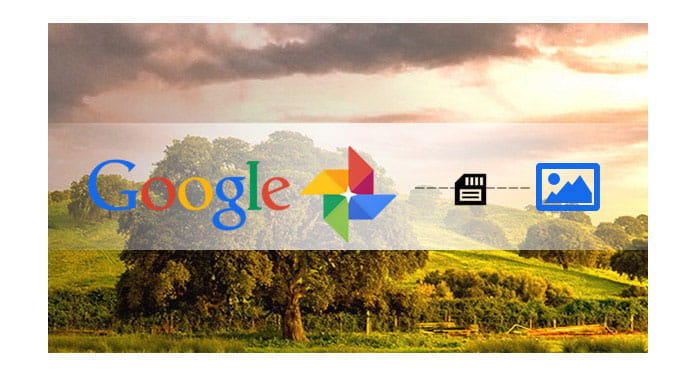
La función más atractiva de Google Photos es Copia de seguridad de Google Photos, que le permite realizar copias de seguridad de fotos de Android/iPhone automáticamente y le ofrece almacenamiento de fotos ilimitado con una resolución de hasta 16 MP, sin importar cómo obtenga las imágenes en el servicio. Después de cargar fotos en Google, Google Photos también le brinda otras funciones excelentes, como el reconocimiento de imágenes, el uso compartido de álbumes de fotos de Google, etc.
En este artículo, aprenderá cómo funciona la copia de seguridad de fotos de Google y los problemas relacionados que podría encontrar cuando hace una copia de seguridad de fotos/videos en el cargador de fotos de Google.
Si está buscando una copia de seguridad de fotos en línea, la copia de seguridad de fotos en Google Photos en línea es la solución perfecta para usted ahora. Entonces, ¿cómo acceder y usar la copia de seguridad de imágenes de Google? Lea los siguientes tutoriales sobre cómo hacer una copia de seguridad de las fotos en Google desde su Android/iPhone o computadora.
Al cargar imágenes en la nube de Google sin limitación de almacenamiento, Google Photos facilita mucho la copia de seguridad de fotos de Android o Copia de seguridad de fotos de iPhone. Además, la función de copia de seguridad automática de Google hace que tus fotos estén más seguras que nunca. No importa cuándo tenga una nueva imagen en su teléfono, se creará una copia de seguridad automática en Google Drive. Para cargar imágenes con la copia de seguridad automática de Google Photos, puede seguir los pasos a continuación:
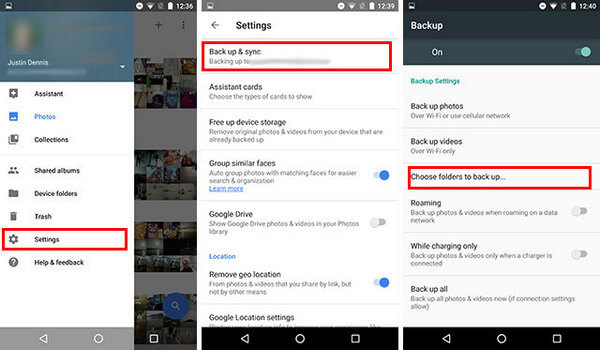
Paso 1 Descarga la aplicación Google Photos en Android/iPhone.
Paso 2 Inicie Google Photos en Android/iPhone. En la interfaz principal, deslícese desde la izquierda y toque el botón "Configuración", luego active la opción "Copia de seguridad y sincronización". Ahora que ha habilitado la copia de seguridad automática de las fotos de Google, también puede elegir sincronizar solo las fotos de Google a través de Wi-Fi o mientras el dispositivo se está cargando.
Paso 3 Después de activar la función "Copia de seguridad y sincronización", también puede hacer clic en "Elegir carpeta para la copia de seguridad" y elegir las imágenes que desea cargar.
Paso 4 Si desea ver las imágenes de copia de seguridad de Google, abra el sitio web de Google Photos e inicie sesión en la cuenta de Google de la que ha realizado una copia de seguridad de las imágenes. Luego, puede ver todas las imágenes de las que hizo una copia de seguridad de Android en la aplicación Google Photos.
Si tiene fotos en su computadora que necesitan una copia de seguridad, también puede usar la copia de seguridad de Google Photos. Aquí están los pasos para subir fotos a Google apoyo:
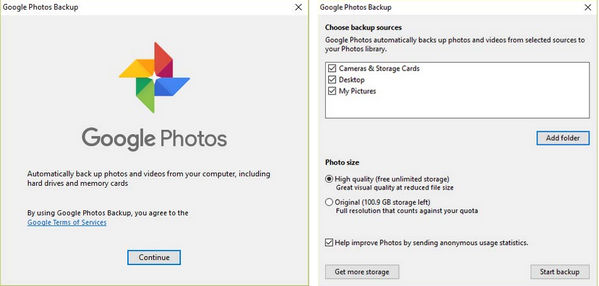
Paso 1 Descargar Google Photos app para PC o Mac para comenzar.
Paso 2 Inicie sesión con la cuenta de Google, luego se le promoverá para elegir las fuentes de respaldo y el tamaño de las fotos. Al igual que la copia de seguridad de Google Photos en Android, puede elegir hacer copias de seguridad de fotos con alta calidad u originales, las fotos de copia de seguridad de alta calidad son gratuitas e ilimitadas.
Con estos sencillos pasos, puede sincronizar fotos/videos con Google sin esfuerzo. Una vez que haya realizado una copia de seguridad de sus fotos en Google Photos, podrá hacer pleno uso de otras funciones de Google Photos, incluidos los álbumes compartidos, la edición de fotos de Google y más.
También te gustará leer: Sincronizar los contactos del teléfono Android con Google.
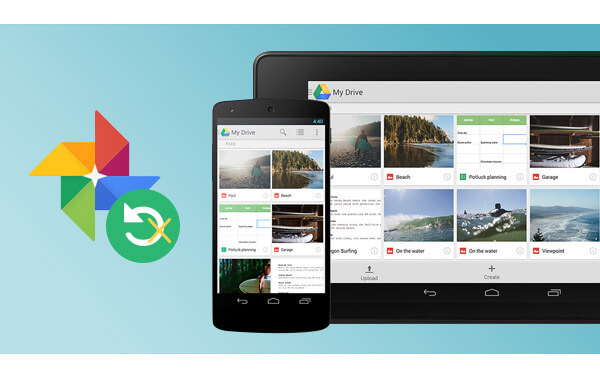
Al usar la copia de seguridad automática de Google Fotos, algunas personas se encuentran con problemas como que la copia de seguridad de fotos de Google no funciona en Mac/Android, o Copia de seguridad de fotos atascada en un bucle, etc. No te preocupes, los pasos a continuación abordarán todos los posibles problemas que pueden ocurrir y potencialmente te impedirán hacer una copia de seguridad de las imágenes en Google Photos. Si se pregunta por qué "mis fotos no están respaldadas", siga la guía para verificar el estado de la copia de seguridad de Google:
Paso 1 Abra la aplicación Google Photos en Android/iPhone.
Paso 2 Toca "Asistente" en la parte inferior.
Paso 3 Lee la primera carta. Si dice:
1. "Esperando conexión" o "Esperando Wi-Fi": debe cambiar la configuración o conectarse a una red Wi-Fi o móvil. Toca la tarjeta para cambiar tu configuración.
2. "La copia de seguridad y la sincronización están desactivadas": toca "ACTIVAR" en la tarjeta para hacer una copia de seguridad de las fotos y los videos de tu dispositivo, incluidos los que captures en el futuro.
3. "Se omitió una foto o un video": una foto o un video en su dispositivo móvil no cumple con nuestros requisitos de carga. (Las fotos no pueden exceder los 75 MB o 100 megapíxeles, los videos no pueden exceder los 10 GB)
4. "Copia de seguridad de fotos" o "Copia de seguridad completa": Esto significa que sus fotos y videos deben guardarse.
En este artículo, hablamos principalmente sobre cómo hacer una copia de seguridad de las fotos en línea con la copia de seguridad de Google Photos y las soluciones para que la copia de seguridad de Google Photos no funcione. Si aún tiene más ideas sobre la copia de seguridad de Google Photos, no dude en dejar sus comentarios a continuación.
No te pierdas: Crear y agregar una nueva cuenta de Google en Android.